בצע את סריקות SFC/DISM כדי לפתור את השגיאה
- ודא שיש לך גיבוי למחשב שלך לפני הפעלת שחזור מערכת.
- החזר לאחור את מנהלי ההתקן הגרפיים של Nvidia או שנה את שם הקובץ לישן כדי לפתור את השגיאה nvpcf.sys.
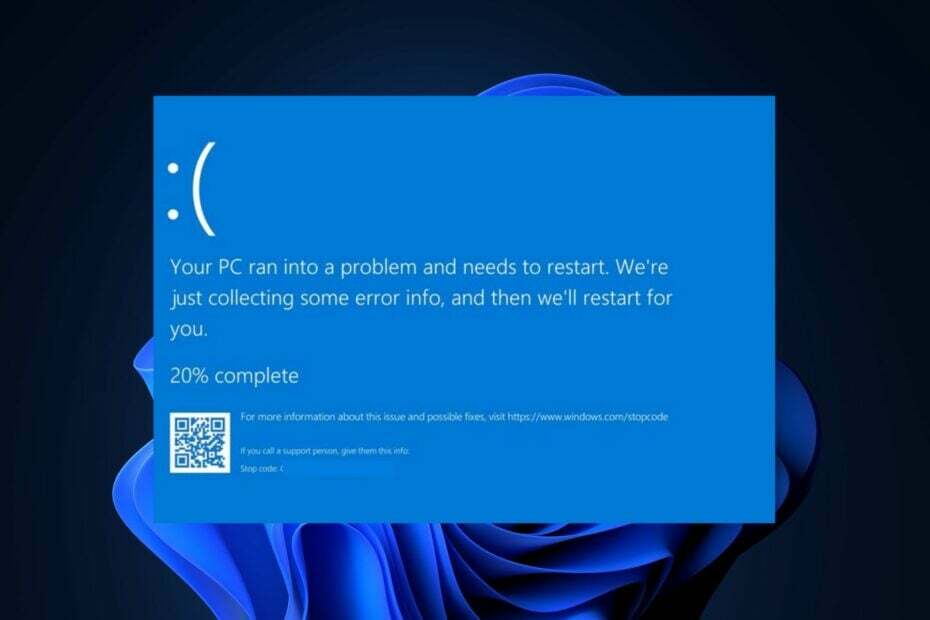
איקסהתקן על ידי לחיצה על הורד את הקובץ
- הורד את Fortect והתקן אותו במחשב האישי שלך.
- התחל את תהליך הסריקה של הכלי כדי לחפש קבצים פגומים שהם המקור לבעיה שלך.
- לחץ לחיצה ימנית על התחל תיקון כך שהכלי יוכל להתחיל את אלגוריתם התיקון.
- Fortect הורד על ידי 0 הקוראים החודש.
שגיאות מסך כחול הן שגיאות נפוצות שכל משתמש Windows נתקל בו לפחות פעם אחת. שגיאה אחת כזו היא שגיאת nvpcf.sys BSoD. כמו כן, שגיאה זו קשורה יותר למחשבים הניידים של Dell Precision 7560 / 7760.
אם אתה חווה את שגיאת המסך הכחול של nvpcf.sys של מוות, מאמר זה יספק דרכים שיעזרו לך לתקן אותה.
- מהו nvpcf.sys ומה גורם לשגיאת BSoD?
- כיצד אוכל לתקן שגיאת מסך כחול של nvpcf.sys?
- 1. אתחול למצב בטוח
- 2. שנה את שם הקובץ לישן
- 3. החזר את מנהל ההתקן של Nvidia לאחור
- 4. הפעל את סריקות SFC/DISM
מהו nvpcf.sys ומה גורם לשגיאת BSoD?
Nvpcf.sys הוא קובץ הקשור למנהל ההתקן של Nvidia התורם לפונקציונליות של מנהל ההתקן. הקובץ ממוקם בדרך כלל בספרייה הבאה: C:\\Windows\System32\drivers
השגיאה nvpcf.sys BSoD יכולה להיגרם על ידי:
- דרייברים מושחתים של Nvidia – זוהי הסיבה העיקרית לשגיאת nvpcf.sys. מנהלי התקנים גרפיים פגומים יכול למנוע מ-Windows לפעול כהלכה, מה שיוביל לקריסות ושגיאות BSoD.
- וירוסים ותוכנות זדוניות - וירוסים הם בין הגורמים הנפוצים ביותר לשגיאות BSoD. אם אתה חווה את זה, סביר להניח שהמחשב שלך נגוע בווירוס.
- קבצי מערכת פגומים - אם במחשב שלך יש קבצי מערכת פגומים שהצטברו עקב וירוסים או כיבוי מחשבים כפוי, תיתקל בשגיאות כמו nvpcf.sys במהלך האתחול.
כיצד אוכל לתקן שגיאת מסך כחול של nvpcf.sys?
לפני כל דבר אחר, נסה את הבדיקות המקדימות הבאות:
- בצע א שחזור מערכת לנקודה האחרונה לפני תחילת השגיאה.
- עדכן את מערכת ההפעלה של Windows כדי לתקן באגים שעלולים לגרום לשגיאה זו.
אם השגיאה נמשכת, נסה את השינויים הבאים.
1. אתחול למצב בטוח
- הקש על חלונות מקש + אני כדי לפתוח את הגדרות אפליקציה.
- בחר מערכת ובחר את התאוששות לשונית בחלון הבא.

- גלול כדי לאתר את התחלה מתקדמת אפשרות ולחץ אתחל עכשיו.
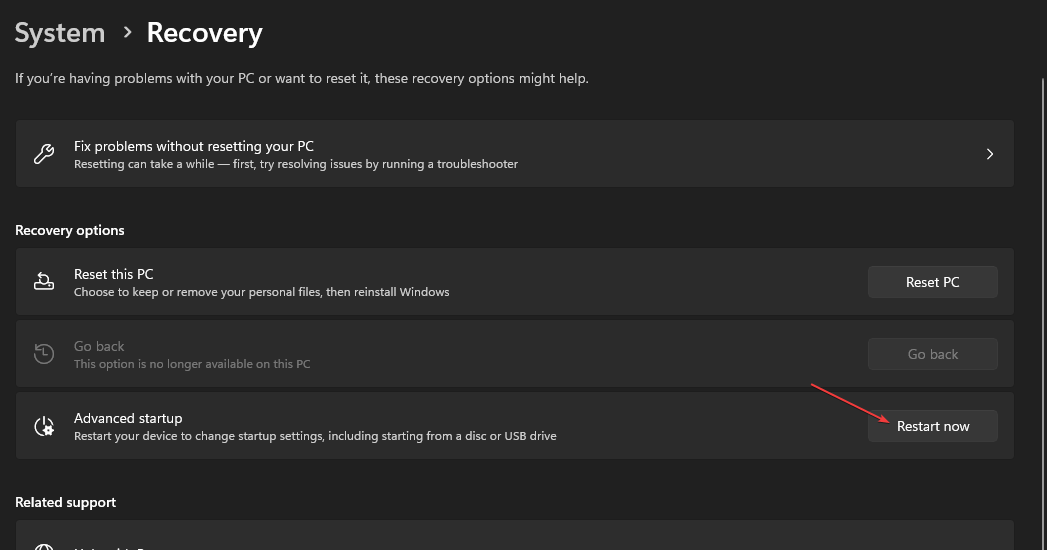
- לאחר שהמחשב שלך מופעל מחדש לתוך סביבת WinRE, בחר פתרון בעיות.

- נְקִישָׁה אפשרויות מתקדמות בתפריט פתרון בעיות ולאחר מכן לחץ על הגדרות אתחול.

- לאחר מכן, בחר F4 ל הפעל מצב בטוח ולחץ איתחול.
- כאשר המחשב מופעל מחדש, הקש על חלונות סוג מפתח מנהל התקן, והכה להיכנס.
- בחלון מנהל ההתקנים, אתר את ה התקני תוכנה אפשרות, לחץ עליה ובחר בקרי פלטפורמת Nvidia ומסגרת.

- לחץ על כל ההתקנים מתחת לקטע Nvidia ובחר הסר את ההתקנה.
- לאחר מכן, הורד והתקן באופן ידני את מנהלי ההתקן העדכניים ביותר של Nvidia.
לפעמים, מנהלי התקנים של Nvidia עלולים להיפגם, מה שמוביל לשגיאות BSoD במהלך האתחול. התקנה מחדש של מנהלי ההתקן היא אחת הדרכים הטובות ביותר לתקן את שגיאת nvpcf.sys BSoD.
טיפ מומחה:
ממומן
קשה להתמודד עם כמה בעיות במחשב, במיוחד כשמדובר בקבצי מערכת ומאגרים חסרים או פגומים של Windows שלך.
הקפידו להשתמש בכלי ייעודי, כגון Fortect, אשר יסרוק ויחליף את הקבצים השבורים שלך בגרסאות הטריות שלהם מהמאגר שלו.
להלן מדריך מפורט שמראה לך כיצד לעשות זאת באופן ידני התקן את מנהלי ההתקן העדכניים ביותר עבור המחשב האישי שלך.
2. שנה את שם הקובץ לישן
- הפעל את סייר קבצים והזן את הנתיב הבא בשורת הכתובת:
C:\Windows\System32\drivers - אתר את nvpcf.sys, לחץ עליו באמצעות לחצן העכבר הימני ובחר שנה שם אוֹפְּצִיָה.

- שנה את הקובץ מ nvpcf.sys ל nvpscf.sys.old.

- לאחר מכן סגור את סייר הקבצים ובדוק אם אתה עדיין נתקל בבעיה.
חלק מהמשתמשים טענו שהתהליך הזה עבד עבורם. עם זאת, כל עדכון למנהלי ההתקן של Nvidia יבטל זאת ועלול לעורר שוב את השגיאה.
3. החזר את מנהל ההתקן של Nvidia לאחור
- לחץ לחיצה ימנית על הַתחָלָה תפריט ולחץ על מנהל התקן.
- הרחב את ה מתאם תצוגה, לחץ לחיצה ימנית על מנהל התקן של Nvidia, ולחץ נכסים.
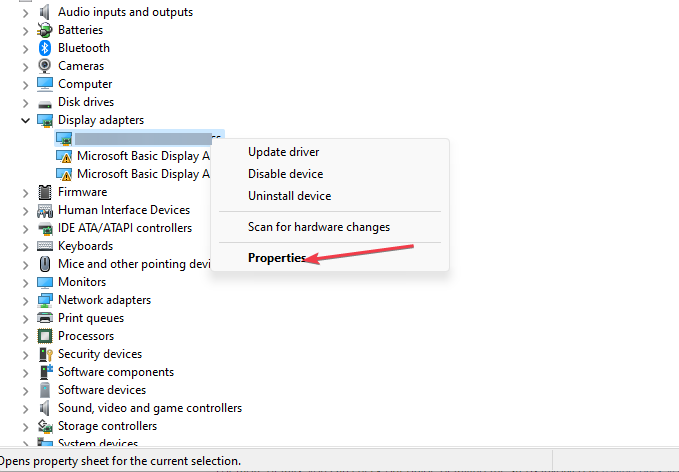
- לאחר מכן, בחר נהג לשונית ולחץ על גלגל לאחור לַחְצָן.

- לאחר מכן עקוב אחר ההנחיות כדי להשלים ולבדוק אם השגיאה נמשכת.
לעתים קרובות יותר מאשר לא, עדכון הגרפיקה של Nvidia גורם לעתים קרובות לשגיאה, לפיכך, חזרה לנקודה הקודמת לפני שהבעיה התרחשה תפתור אותה.
לפרטים נוספים, תוכל לעיין במדריך שלנו המפרט את השלבים הכרוכים בהם מחזיר את מנהלי ההתקן שלך ב-Windows 11.
- אתחול SESSION1 נכשל BSoD: כיצד לתקן את זה
- תיקון: לא ניתן לאתר מידע למתן שמות של RSAT
- שגיאת AswNetSec.sys BSoD: 4 דרכים לתקן את זה
4. הפעל את סריקות SFC/DISM
- הקש על חלונות מפתח, הקלד cmd, ובחר הפעל כמנהל.
- נְקִישָׁה כן כדי להעניק לאפליקציה גישה מנהלתית ב- בקרת חשבון משתמש חַלוֹן.
- לאחר ששורת הפקודה נפתחת, הקלד את הדברים הבאים ולחץ להיכנס:
sfc /scannow
- לאחר הזנת הפקודה, הקלד את הדבר הבא ולחץ להיכנס:
DISM.exe /Online /Cleanup-Image / Restorehealth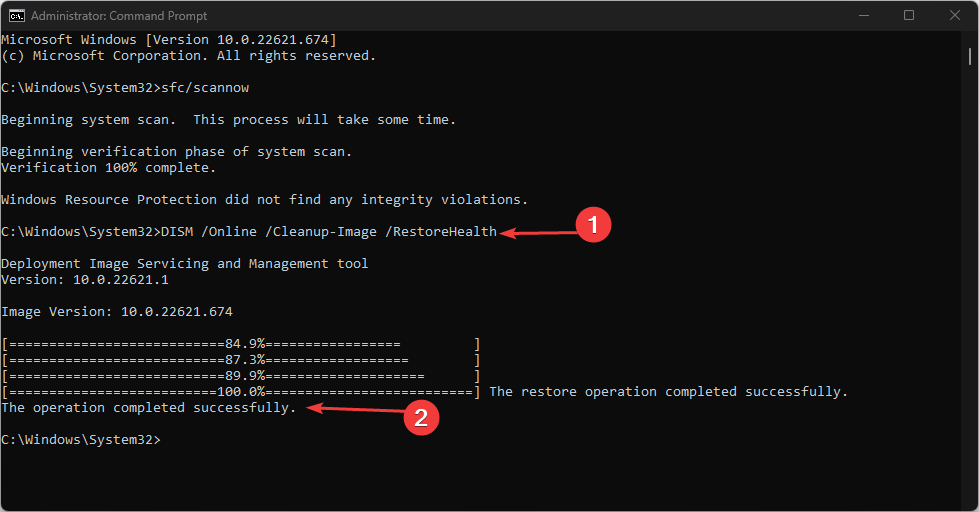
- המתן עד שהסריקה תושלם, ואז הפעל מחדש את המחשב כדי לבדוק אם השגיאה תוקנה.
סריקת SFC עוזרת לזהות ולתקן קבצי מערכת פגומים, שעלולים לגרום לשגיאות אתחול כמו nvpcf.sys.
אם אתה נתקל ב- a שגיאת הגנת משאבים של Windows בזמן הפעלת הסריקה, קרא את המדריך שלנו כיצד לתקן זאת.
פתרון שגיאות BSoD ב-Windows אינו משימה מורכבת אך יכול להיות כאוטי אם אינך יודע מה לעשות. למרבה המזל, במאמר זה, רשמנו X הדרכים הטובות ביותר עבורך לפתור את שגיאת המסך הכחול nvpcf.sys.
נניח שתיקנת את שגיאת nvpcf.sys BSoD באמצעות שיטות חלופיות, נרצה לשמוע את הפתרונות שלך בהערות.
עדיין נתקלים בבעיות?
ממומן
אם ההצעות לעיל לא פתרו את הבעיה שלך, המחשב שלך עלול להיתקל בבעיות קשות יותר של Windows. אנו מציעים לבחור בפתרון הכל-באחד כמו Fortect לתקן בעיות ביעילות. לאחר ההתקנה, פשוט לחץ על הצג ותקן לחצן ולאחר מכן לחץ התחל תיקון.

